Idag, låt oss ta en titt på att uppdatera din Firefox till den senaste versionen. Glöm inte att kolla in alla dessa fantastiska Firefox-genvägar och bli Firefox-mästare!
Den allmänna metoden
Först och främst är Linux Mint 19 baserad på Ubuntu 18.04. APT är standardpakethanteraren för systemet. Det är APT: s uppgift att hålla systemet uppdaterad. Kör följande kommandon -
sudo apt uppdatering && sudo apt uppgradering -y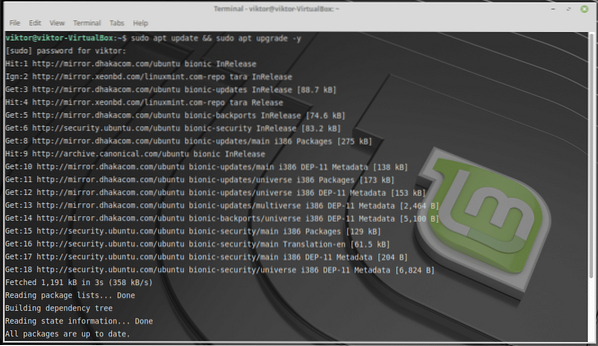
Detta kommer att se till att alla appar finns i den senaste versionen.
Andra metoder
Det finns ett antal andra sätt att se till att du njuter av den senaste Firefox-versionen. Det enklaste och enklaste sättet är att få "snap" av Firefox. Du måste installera Snap-kärnan först. Kör följande kommando -
sudo apt installera snapd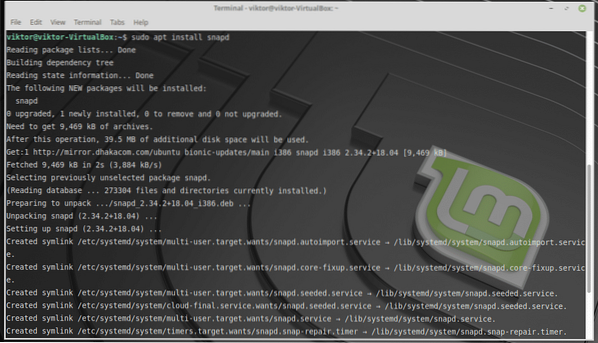
När Snap-kärnan är på plats kör du följande kommando för att installera den senaste Firefox -
sudo snap installera Firefox
Snap söker efter uppdatering för alla installerade paket en gång om dagen. Men om du vill se till att alla “snap” -programvaror är uppdaterade ASAP, kör du följande kommando -
sudo snap uppdateringFirefox stöder officiellt inte Flatpak-metoden för att installera den fantastiska webbläsaren. Det är därför jag inte inkluderar metoderna här. Men om du är intresserad kan du kolla in det inofficiella Firefox Flatpak-förvaret.
Om du vill se till att APT tar hand om uppdateringen helt, har du möjlighet att lägga till en 3rd-partförvar. Observera att både denna metod och Flatpak-metoden inte är för allmänna användare. Följ inte dem om du inte har någon specifik anledning.
Kör följande kommando för att lägga till 3rd-party repo -
echo -e "\ ndeb http: // nedladdningar.sourceforge.net / project / ubuntuzilla / mozilla / aptalla huvudsakliga "| sudo tee -a / etc / apt / sources.lista> / dev / null
sudo apt-key adv - recv-keys --keyserver keyerver.ubuntu.com 2667CA5C
sudo apt uppdatering
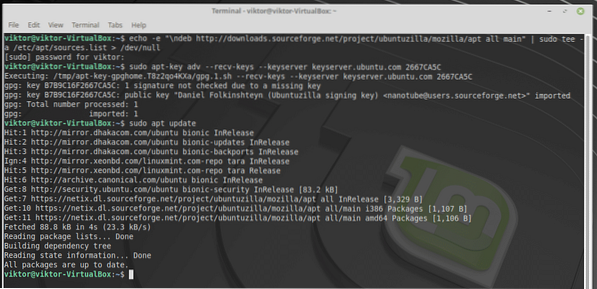
Installera nu Firefox -
sudo apt installera firefox-mozilla-build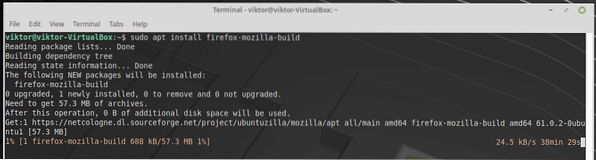
Beroende på din installationsmetod kan processen ta sekunder till minuter.
Nu finns det ett sätt att få det senaste binära Firefox-paketet direkt. Skaffa Firefox binärt (Linux) paket.
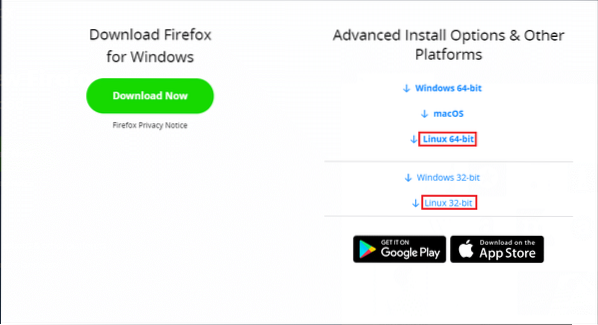
Detta paket är bara Firefox-binären, ingen installation eller alls. Du kan extrahera det och köra appen från din flash-enhet! Tänk på det som en bärbar app. Du måste dock sätta appen manuellt på rätt plats och lägga till genvägen helt själv och att hålla den uppdaterad är inte något du vill göra såvida det inte finns en god anledning till det.
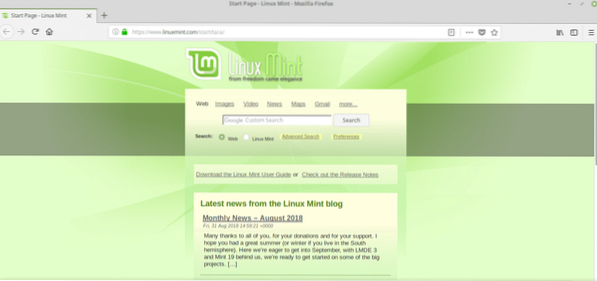
Njut av!
 Phenquestions
Phenquestions

